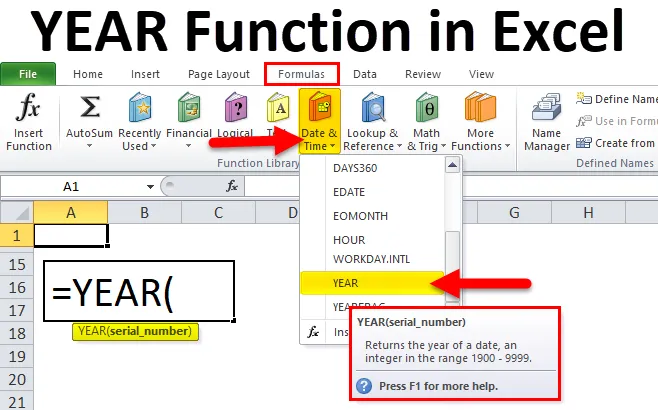
GODINA Funkcija u Excelu (Sadržaj)
- GODINA u Excelu
- GODINA Formula u Excelu
- Kako se u programu Excel koristi funkcija GODINA?
GODINA u Excelu
YEAR funkcija u excelu može vam donijeti vrijednost godine od isporučenog datuma. GODINA jedna je od funkcija Date and Time u excelu. Ovo je vrlo korisno kada godinu izvlačimo iz datuma ili dajemo vrijednost godine drugoj formuli.
GODINA je ugrađena funkcija u excelu koja se može koristiti i kao radni list i kao VBA u excelu.
Na primjer, = YEAR (2018-11-25) bi rezultat vratio kao 2018.
Nije važno je li datum u obliku datuma ili datumu i vremenu. GODINA može izdvojiti vrijednost godine iz isporučene vrijednosti.
GODINA Formula u Excelu
Slijedi Formula GODINE u Excelu:
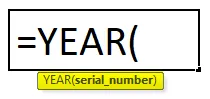
Sintaksa YEAR funkcije u Excelu ima samo jedan parametar, odnosno serijski broj.
- Serijski broj: Ovo je vrijednost koju dajemo da se Godina izdvoji iz datuma ili serijskog broja. Povratna vrijednost je uvijek između 1900 i 9999.
Kako se u programu Excel koristi funkcija GODINA?
GODINA funkcija u Excelu je vrlo jednostavna i laka za upotrebu. Neka razumije YEAR funkciju u Excelu pomoću primjera GODINE Formule. GODINA funkcija se može koristiti kao funkcija radnog lista i kao VBA funkcija.
Ovdje možete preuzeti predloženi obrazac Excel predloška za YEAR ovdje - YEAR predložak programa ExcelPrimjer 1
Iz niže navedenih datuma izdvojite godišnje vrijednosti.
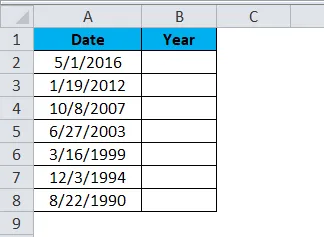
Primijenite YEAR formulu da biste dobili vrijednosti GODINE iz ovih datuma.
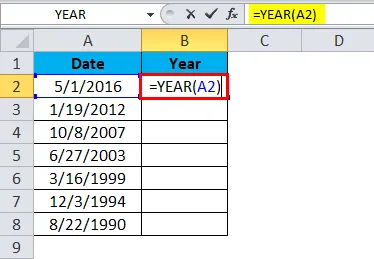
Rezultat je:
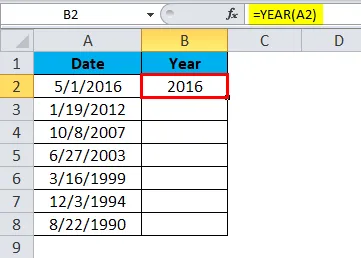
Formulu možemo povući pomoću Ctrl + D ili dvostrukim klikom na desni ugao ćelije B2. Dakle, rezultat bi bio:
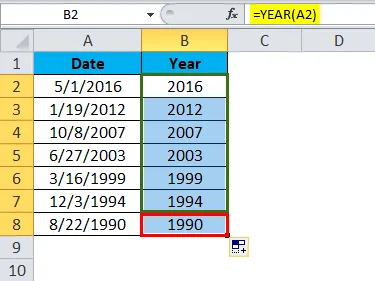
Primjer 2
Funkciju GODINA u Excelu možemo koristiti s drugim mnogim funkcijama. U ovom ću primjeru ilustrirati uporabu IF-a s GODINOM.
Ispod su podaci o prodaji koje imamo nekoliko godina. U određenoj godini imamo 2 mjeseca, određenoj godini imamo 3 mjeseca, u određenim mjesecima imamo 5 mjeseci.
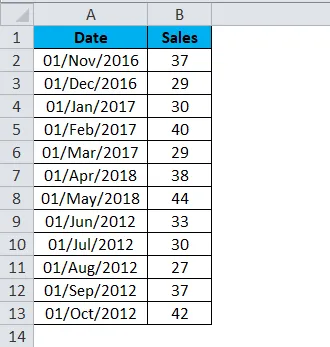
Iz gornje tablice potrebne su mi samo godine za prikaz bez dupliciranih godina. Na primjer, prema donjem.
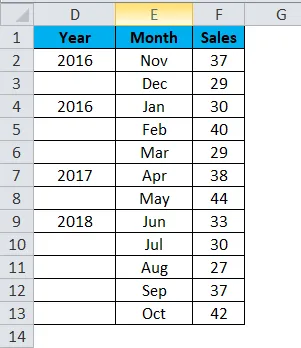
Izgleda ljepota zar ne? Podatke poput gore navedenih možemo preurediti koristeći funkcije IF i YEAR zajedno. Slijedite dolje navedene korake za istraživanje ove prekrasne tehnike.
Korak 1: Prvo napravite predložak, poput dolje navedenog.
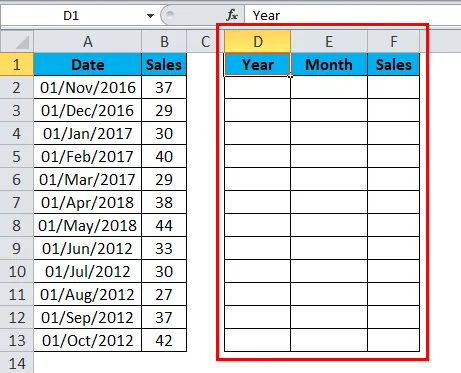
Korak 2: Primijenite GODINU formulu za prvu ćeliju i napravite format kao Općenito.
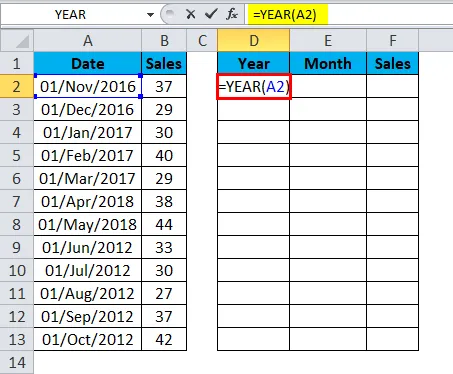
Izlaz je:
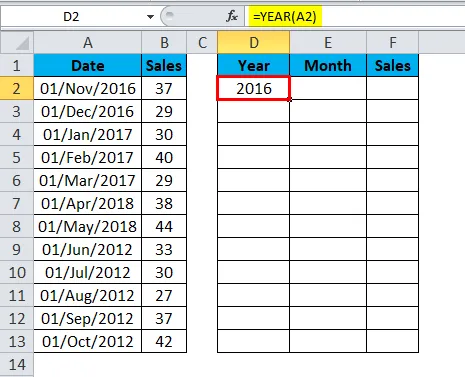
Korak 3: Primijenite IF s YEAR formulom za preostale ćelije kao što sam prikazao na donjoj slici.
= AKO (GODINA (A3) = GODINA (A2), ””, GODINA (A2))
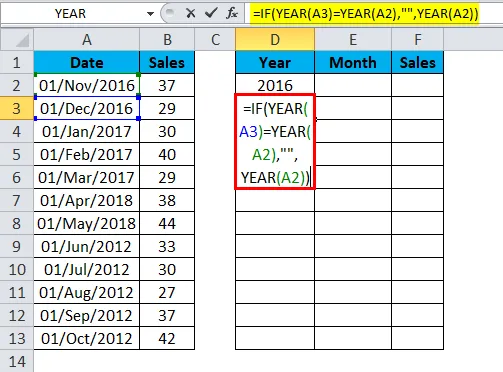
Ako je GODINA ćelije A3 jednaka YEAR vrijednosti ćelije A2, vratite se "" (ništa).
Ako GODINA ćelije A3 nije jednaka YEAR vrijednosti ćelije A2, vratite vrijednost godine ćelije A2.
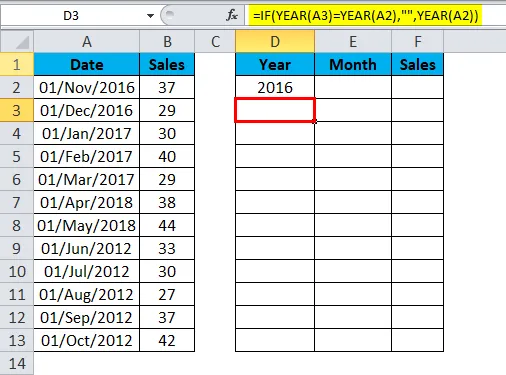
Formulu možemo povući pomoću Ctrl + D ili dvostrukim klikom na desni ugao ćelije D3. Dakle, rezultat bi bio:
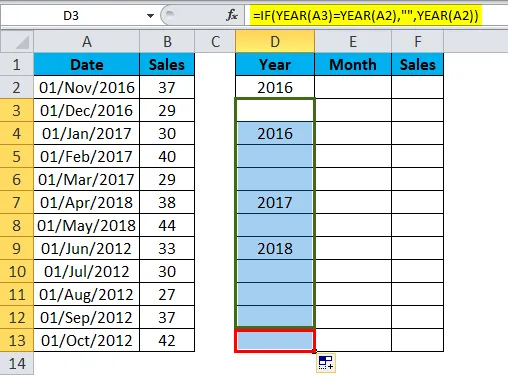
Korak 4: Dajte vezu do stupca datuma i napravite format kao "mmm" za stupac mjeseca u preuređenoj tablici.
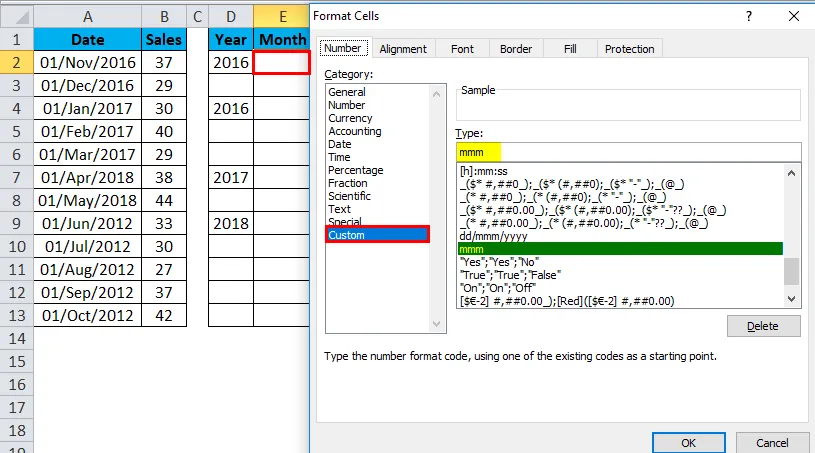
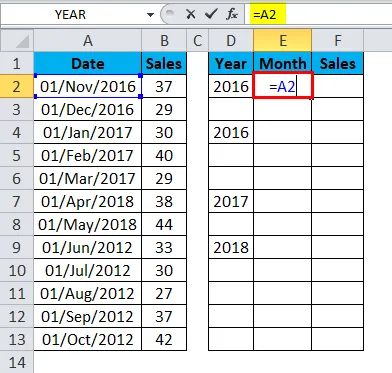
Izlaz je:
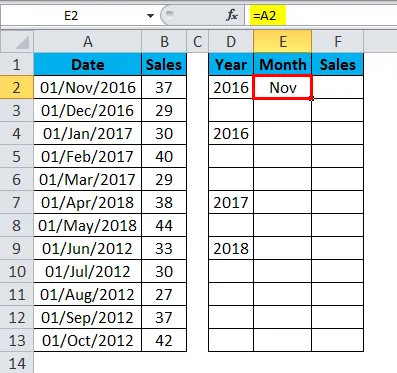
Formulu možemo povući pomoću Ctrl + D ili dvostrukim klikom na desni ugao ćelije E2. Dakle, rezultat bi bio:
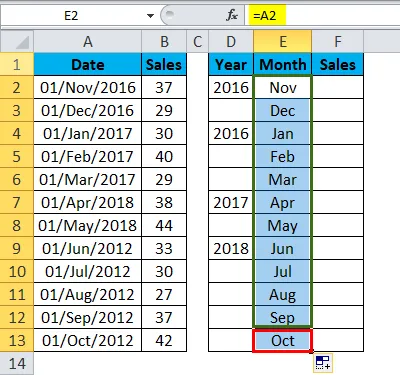
5. korak: Sada također dodajte vezu na prodajni stupac.
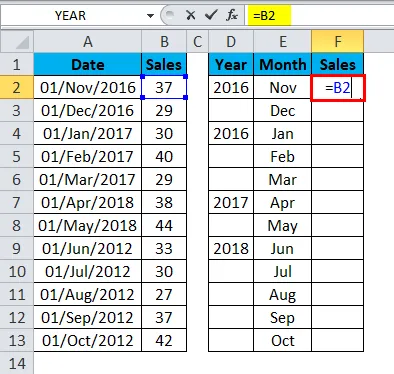
Izlaz je:
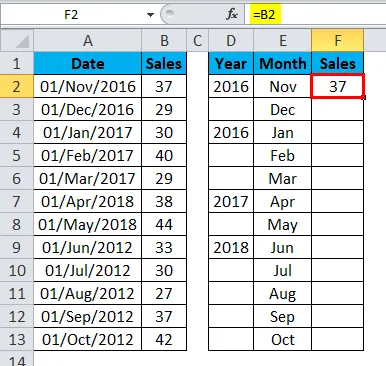
Formulu možemo povući pomoću Ctrl + D ili dvostrukim klikom na desni kut ćelije F2. Dakle, rezultat bi bio:
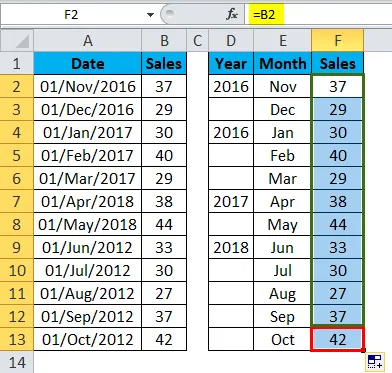
Sad mi recite koja je to ljepotica. Vaš menadžer ili šef moraju vam biti spremni poslati zahvalnicu.
Primjer 3
Možemo koristiti TEXT funkciju kao alternativu GODINI funkciji da dobijemo vrijednost Godine od isporučenog datuma.
Dobijte YEAR vrijednosti od dolje navedenih datuma pomoću TEXT funkcije.
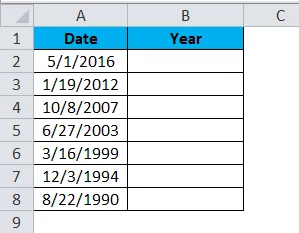
Primijenite TEXT funkciju za dobivanje vrijednosti godine.
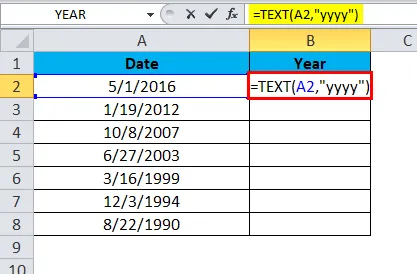
Izlaz će biti:
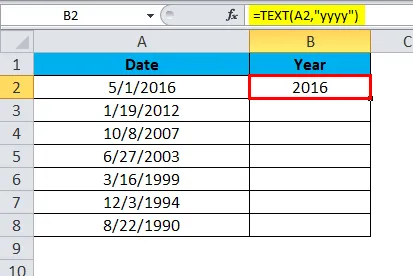
Formulu možemo povući pomoću Ctrl + D ili dvostrukim klikom na desni ugao ćelije B2. Dakle, rezultat bi bio:
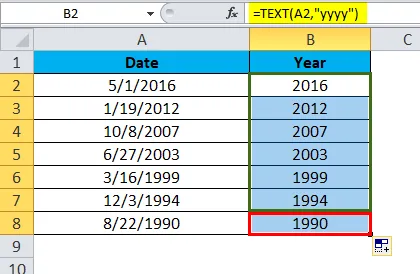
Primjer 4
Možemo pomoću funkcije YEAR u excelu pronaći razliku između dva datuma. Iz podataka u nastavku saznajte razliku u godini između 1. i 2. godine.
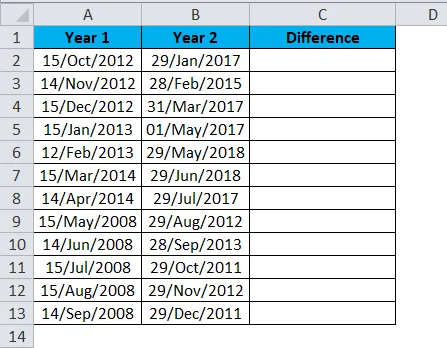
Upotrebom YEAR funkcije, oduzmite vrijednost 1 godine od vrijednosti 2.
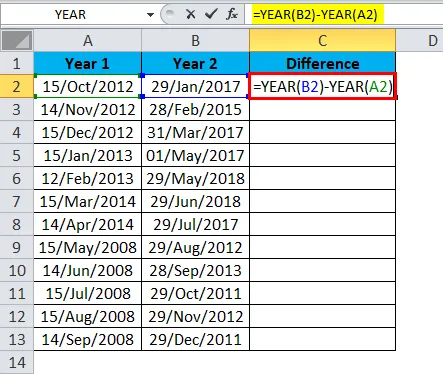
Ishod bi bio:
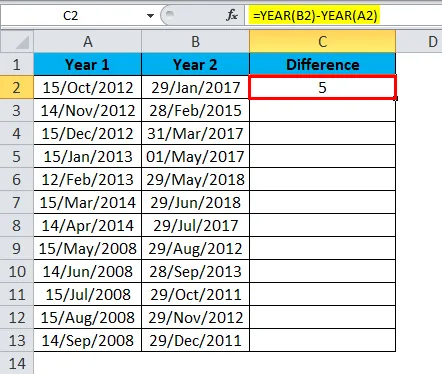
Formulu možemo povući pomoću Ctrl + D ili dvostrukim klikom na desni kut C2 ćelije. Dakle, rezultat bi bio:

Napomena: Nije važno koji mjesec u godini uvijek daje razliku između dvije godine.
Na primjer, razlika između 01. prosinca 2017. i 01. siječnja 2018. iznosi samo 2 mjeseca, ali YEAR funkcija vraća rezultat kao 1 godinu.
VBA kod za upotrebu GODINE Funkcije
GODINU funkciju možemo koristiti i u VBA.
Kopirajte i zalijepite kôd dolje u svoj modul kako biste dobili rezultat.
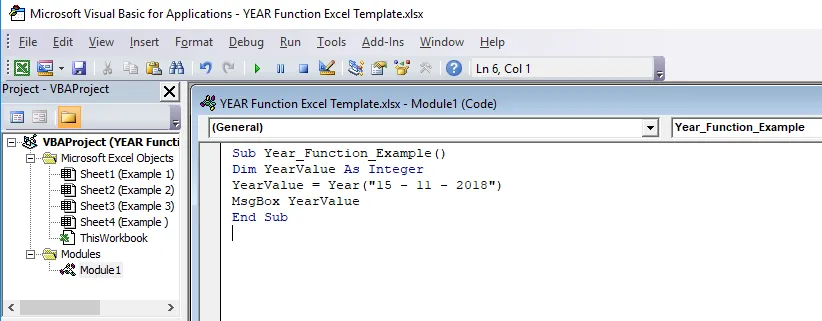
Napomena: svoju radnu knjigu morate spremiti kao radnu knjižicu s makronaredbama.
Rezultat gornjeg koda bit će 2018. godine.
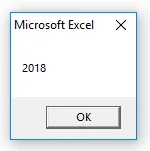
Stvari koje treba zapamtiti o GODINOj funkciji u Excelu
- GODINA funkcija u Excelu uvijek vraća četveroznamenkasti broj.
- GODINA funkcija u Excel rezultatima trebala bi biti prikazana kao serijski broj, a ne u obliku datuma. Ako primijenite format datuma, pokazat će vam ravnodušnu vrijednost.
- Ako datum nije u ispravnom formatu GODINA funkcija i VBA funkcija vratit će pogrešku.
- Format GODINE treba biti općenit ili brojčan, ili će prikazati rezultat samo kao datum.
Preporučeni članci
Ovo je vodič za GODINU u Excelu. Ovdje smo raspravljali o GODINI Formuli u Excelu i kako koristiti YEAR funkciju u Excelu zajedno s praktičnim primjerima i download-ovim Excel predloška. Možete i pregledati naše druge predložene članke -
- Kako se koristi XIRR u Excelu?
- Kako se koristi funkcija SUM u Excelu?
- Kako se koristi funkcija RATE u Excelu?
- Kako se koristi funkcija DESNO u Excelu?